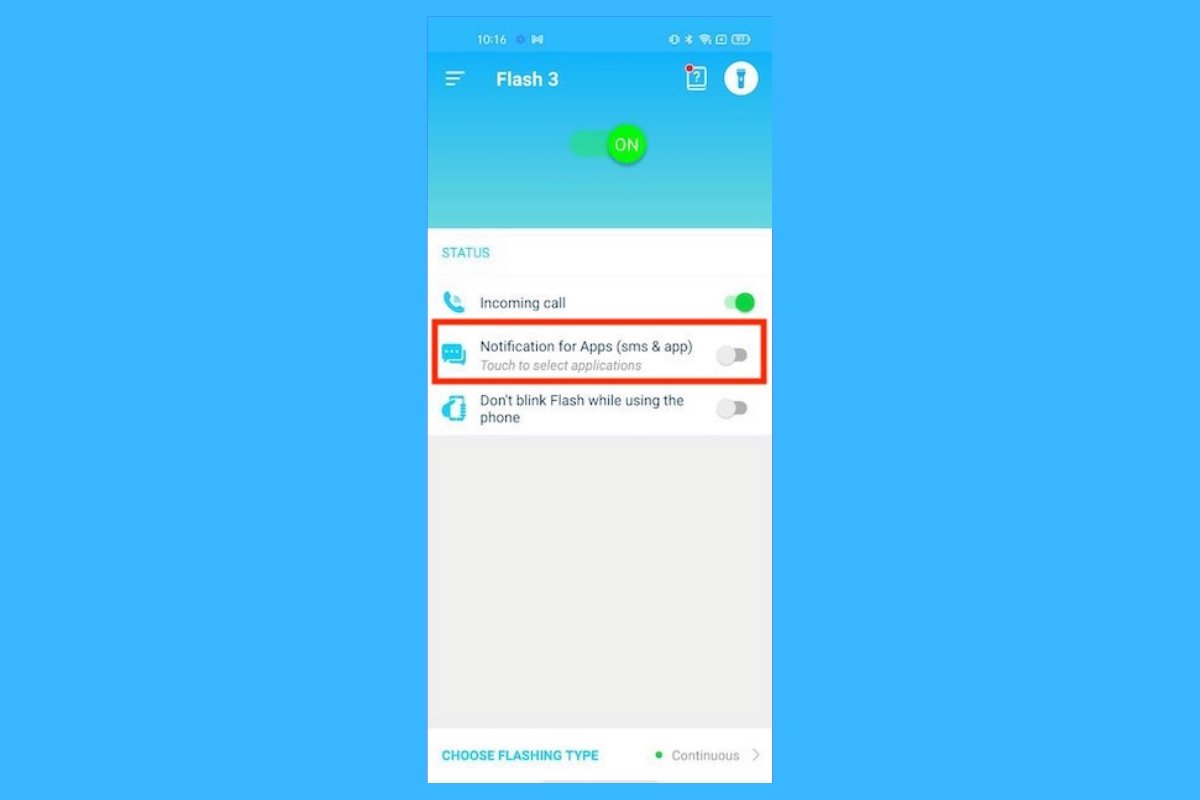Wir nutzen WhatsApp zunehmend in immer mehr Bereichen unseres Lebens. Es hat sich von einem Werkzeug für die Kommunikation zwischen Freunden und Familie zu einer Plattform für professionelle Umgebungen entwickelt. Aus diesem Grund haben Benachrichtigungen von dieser Anwendung oft Priorität. In diesem Artikel verraten wir dir einen einfachen Trick, mit dem du jede einzelne WhatsApp-Benachrichtigung mitbekommst. Sie besteht darin, den Kamerablitz deines Android-Geräts als Alarm zu nutzen. Willst du wissen, wie du diese Funktion aktivierst? Wir erklären es dir.
Verwende den Blitz für WhatsApp Benachrichtigungen mit nativen Optionen
Einige Geräte erlauben es dir, das Blitzlicht zu nutzen, um dich über das Eintreffen neuer Nachrichten zu informieren. Du musst überprüfen, ob es auf deinem Gerät vorhanden ist, wenn du das Kameralicht als Benachrichtigungslicht nutzen möchtest.
Wenn dein Telefon kompatibel ist, findest du diese Option im Bereich der Benachrichtigungen. Abhängig von deiner Personalisierungsebene kann es sich auch im Menü für die Barrierefreiheit befinden. Auf jeden Fall solltest du wissen, dass Geräte, die diese Funktion beinhalten, in der Regel nicht zulassen, dass du sie nur in WhatsApp aktivieren kannst. Auf diese Weise wird der Blitz deines Telefons jedes Mal eingeschaltet, wenn eine Benachrichtigung eintrifft, unabhängig von der Anwendung.
Verwende den Blitz für WhatsApp Benachrichtigungen mit Flash 3
Flash 3 ist eine Anwendung, die den Flash für Benachrichtigungen auf Geräten ermöglicht, die diese Funktion nicht nativ anbieten. Es ist auch eine interessante Option, wenn du diese Funktion nur auf WhatsApp nutzen möchtest, da Flash 3 dir erlaubt, auszuwählen, auf welche Apps es wirken soll.
Öffne die App, nachdem du sie auf deinem Gerät installiert hast, und aktiviere den Schieberegler am oberen Rand des Bildschirms.
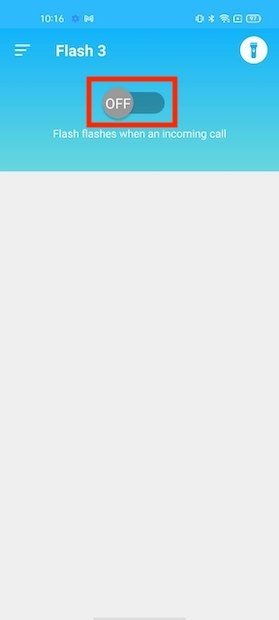 Aktiviere die Benachrichtigung per Blitzlicht
Aktiviere die Benachrichtigung per Blitzlicht
Tippe als nächstes auf Notification for Apps (Benachrichtigung für Apps).
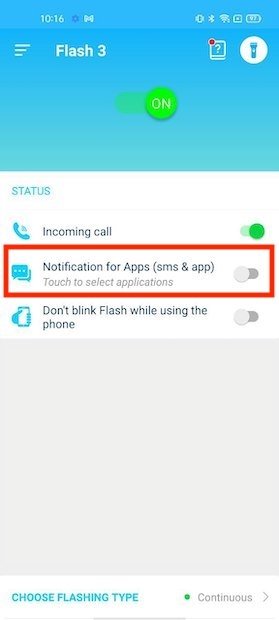 Aktiviere die Benachrichtigung in Anwendungen
Aktiviere die Benachrichtigung in Anwendungen
Tippe im Pop-up-Dialog auf OK.
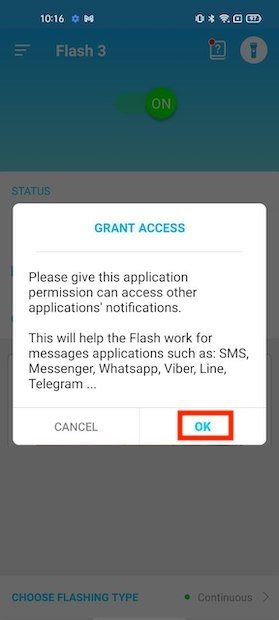 Zugang zu den Einstellungen
Zugang zu den Einstellungen
Tippe auf Flash 3, um auf die Benachrichtigungsberechtigungen zuzugreifen.
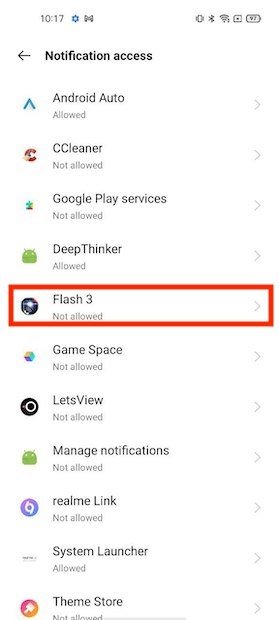 Öffne Flash 3 Optionen
Öffne Flash 3 Optionen
Erteile die Erlaubnis und tippe auf Allow (zulassen) sobald die Bestätigungsmeldung erscheint.
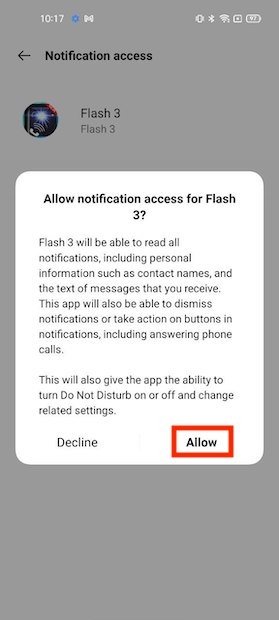 Zugriff auf Benachrichtigungen zulassen
Zugriff auf Benachrichtigungen zulassen
Automatisch kehrst du zu Flash 3 zurück. Aktiviere WhatsApp in der Liste. Du kannst diese Funktion auch in anderen Anwendungen aktivieren.
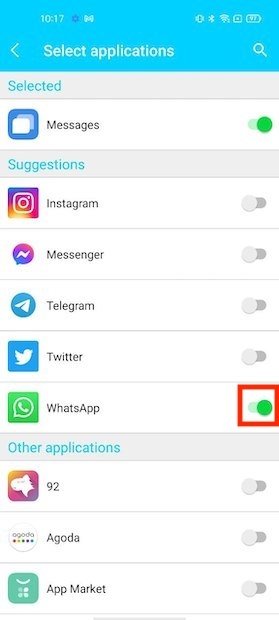 Anwendungen auswählen
Anwendungen auswählen
Zum Schluss konfigurierst du weitere Einstellungen wie die Blitzintensität oder die Blitzgeschwindigkeit.
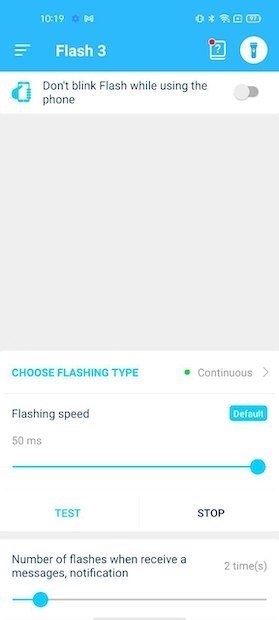 Weitere Flash 3 Optionen
Weitere Flash 3 Optionen
Von da an wird jedes Mal, wenn eine WhatsApp-Benachrichtigung eintrifft, der Kamerablitz als Benachrichtigung dienen.